S Luminar 4 imaš možnost, da svoje slike obdeluješ na profesionalen način. Poleg filtriranja ti Luminar ponuja zmogljiva orodja za obračanje, obrezovanje in odstranjevanje nezaželenih objektov. V tem priročniku boš izvedel, kako optimalno izkoristiti ta orodja.
Najpomembnejše ugotovitve
- Učinkovito obračanje in obrezovanje fotografij
- Obrisovanje ali kloniranje delov slike
- Enostavno izvajanje popravkov objektivov
Koraki za obdelavo slik z Luminar 4
Obračanje in obrezovanje slike
Da obrneš sliko, z desno miškino tipko klikni na sliko v načinu celotnega zaslona ali večkratnega pogleda in odpri kontekstni meni. Izberi možnost „Obrni“ in izberi smer, v katero želiš obrniti sliko. V tem pogledu lahko zagotoviš, da je tvoja slika pravilno poravnana. Predpostavimo, da je tvoja slika nagnjena na desno. S tem enostavnim obračanjem hitro in učinkovito poravnaš horizont.
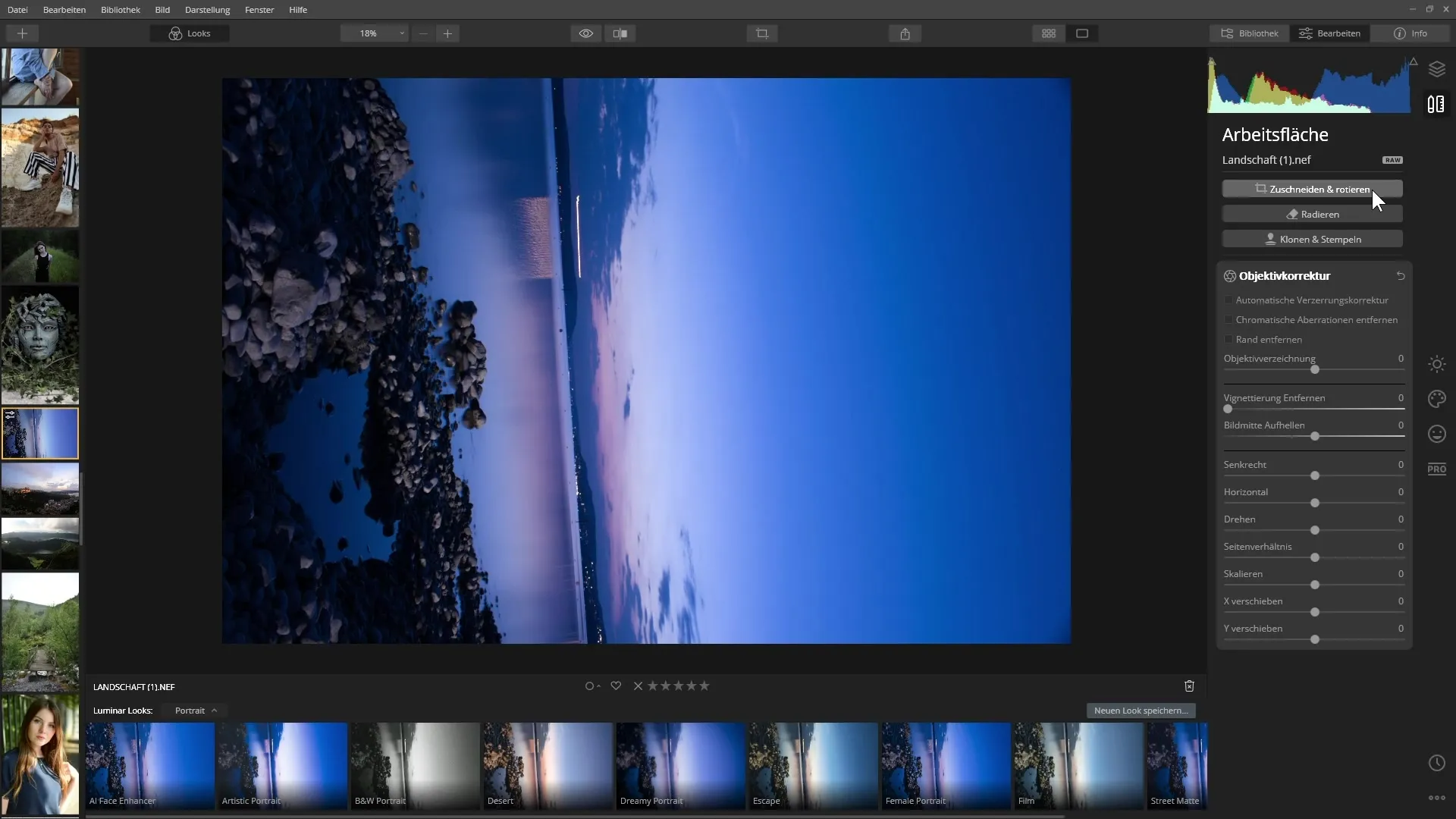
Nato lahko sliko tudi obrežeš. Pojdi v razdelek „Uredi“. Tukaj najdeš ročice, s katerimi lahko izbereš del slike. Imaš možnost obrezati sliko v izvirnem razmerju ali v kvadrat. Ko končaš z obrezovanjem, lahko tudi poravnaš horizont z uporabo funkcije „Kotlina“. Pojavi se mreža, s katero se lahko orientiraš za horizontalno poravnavo črt.
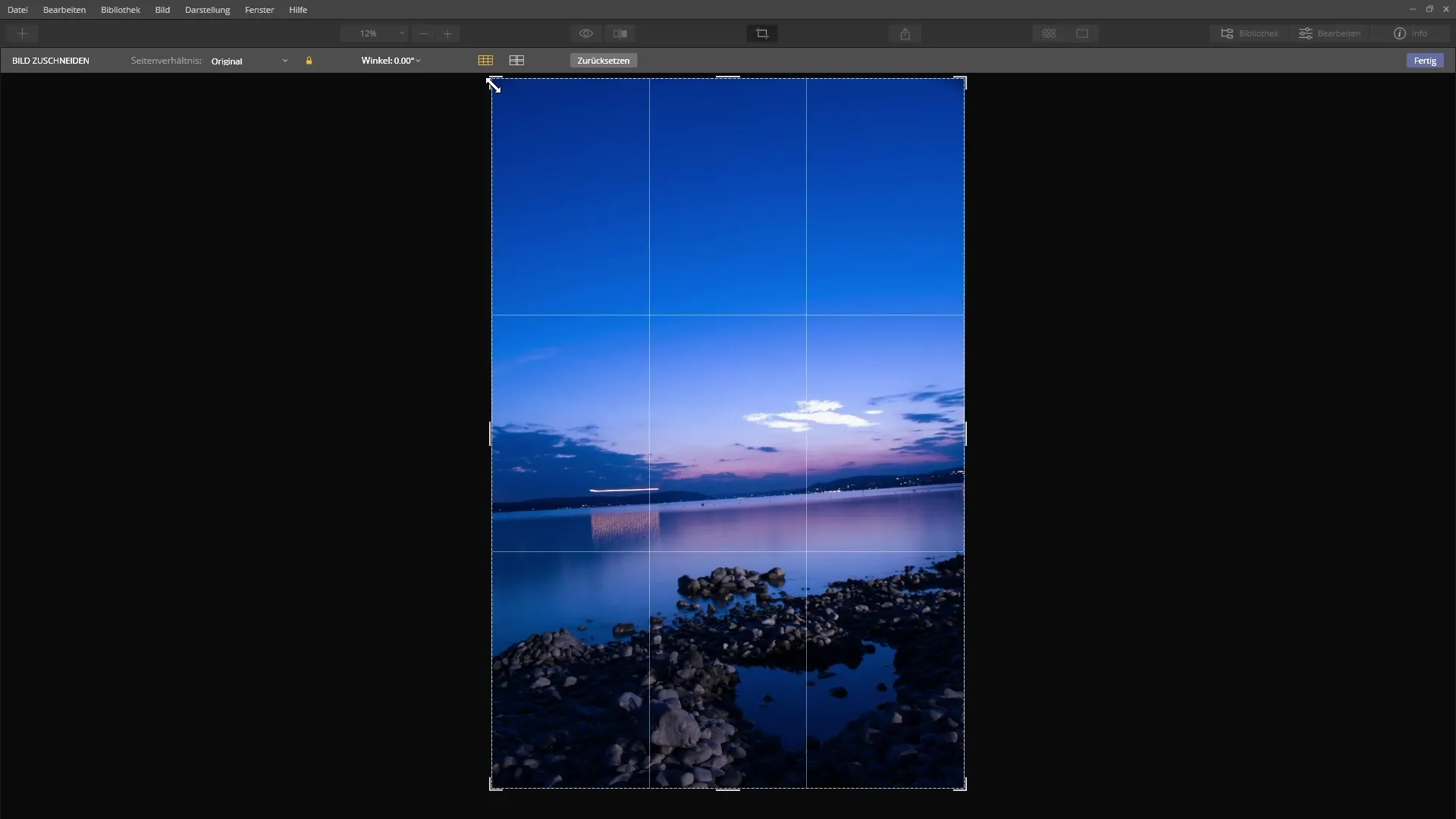
Odstranjevanje nezaželenih delov slike
Da odstraniš nezaželjene elemente iz svoje slike, uporabi funkcijo brisanja. Izberi način „Dodaj“ in označi področja, ki jih želiš obrisati. Prepričaj se, da prilagodiš velikost čopiča, da imaš natančne možnosti dela. Pobarvaj dele slike, ki jih želiš odstraniti, in nato bo Luminar pametno zapolnil področja z drugimi vsebinami slike ter izbrisal nezaželene elemente.
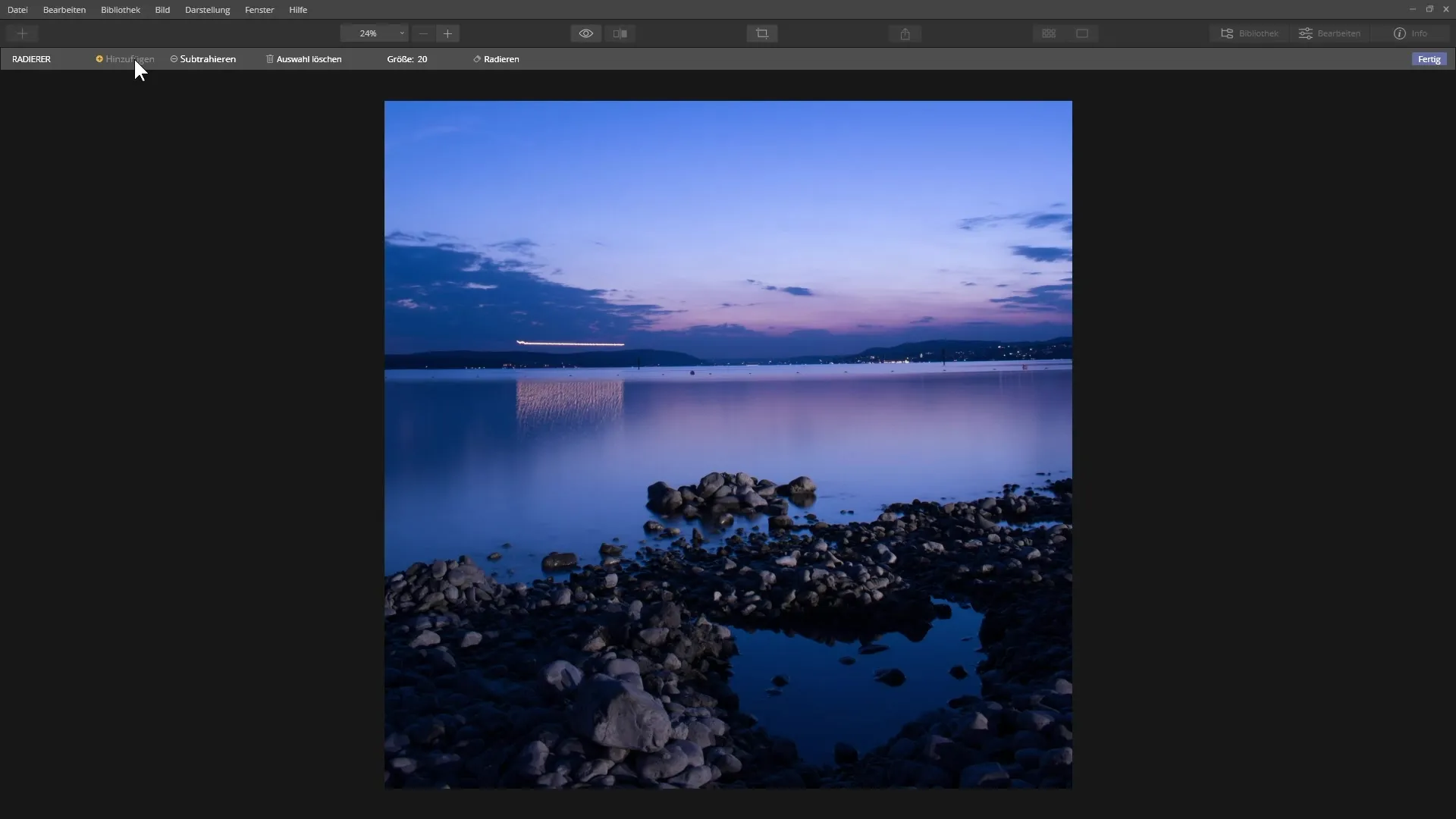
Če si pomotoma pobarval v območju, kamor nisi želel, se lahko vrneš s funkcijo „Odštej“. Ta funkcija ti omogoča, da popraviš napake, preden klikneš „Končaj“. Luminar nato samodejno izračuna spremembe in ti prikaže rezultat.
Kloniranje in žigosanje delov slike
Funkcija kloniranja in žigosanja ti omogoča, da preneseš dele slike ena na ena nekam drugam. Drži tipko Alt, da definiraš del slike kot vir. Prilagodiš lahko velikost in mehkobo čopiča, da preneseš izbrano slikovno gradivo na želeno mesto brez računanja. Vendar v tem načinu ni funkcije „Razveljavi“. Zato se moraš prepričati, preden klikneš „Končaj“. Če želiš to razveljaviti, izberi funkcijo „Razveljavi“ v meniju za obdelavo.
Izvedba popravkov objektivov
Z Luminar 4 lahko tudi učinkovito izvedeš popravke objektivov. Izberi sliko, posneto z širokokotnim objektivom. Očitne so popačenja in kromatične aberracije. Da odstraniš kromatične aberracije, izberi ustrezno funkcijo in pusti Luminarju, da izvede izračune. Tako bodo izginili nezaželeni barvni robovi in slika bo jasnejša.
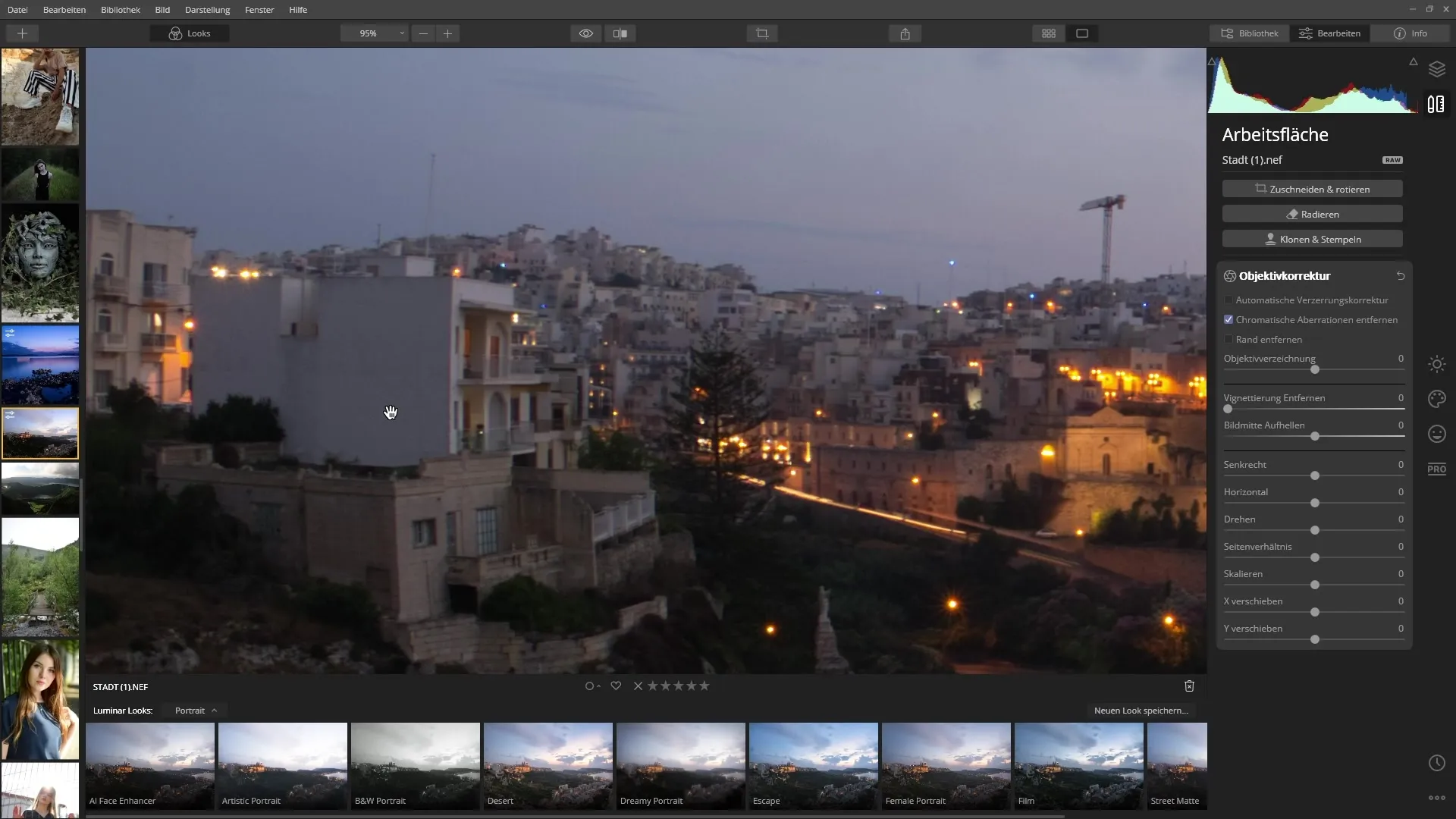
Poleg tega imaš možnost prilagoditi popačenje objektiva. Premakni drsnik, da popraviš popačenje. To je še posebej koristno, če tvoje slike vsebujejo vignetacije, ki se pogosto pojavijo pri določenih objektivih.
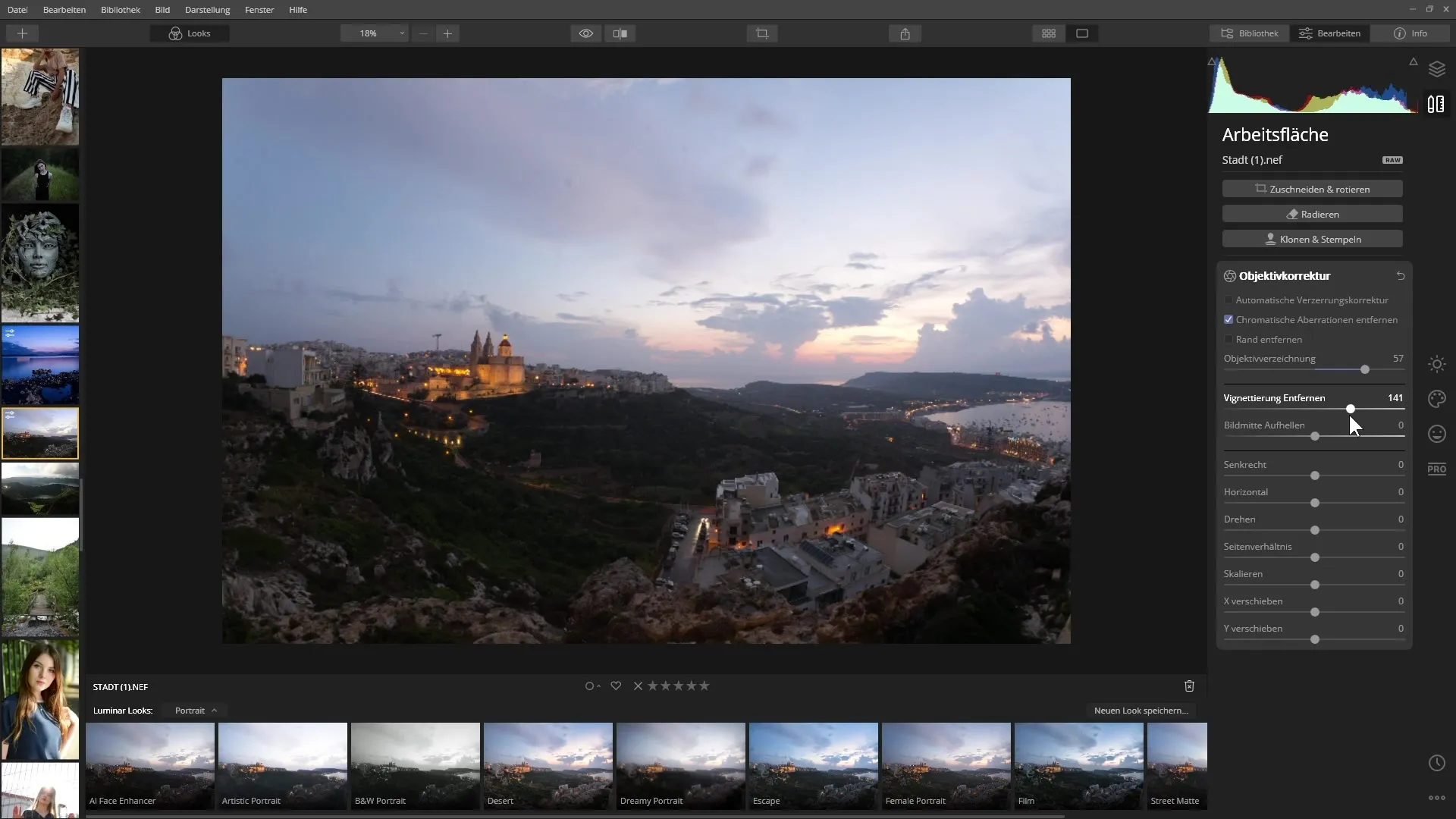
Horizont lahko prav tako korigiraš z uporabo funkcije „Obrni“ na vrhu okna. Pri tem ti pomaga mreža, da zagotoviš, da je tvoja slika pravilno poravnana.
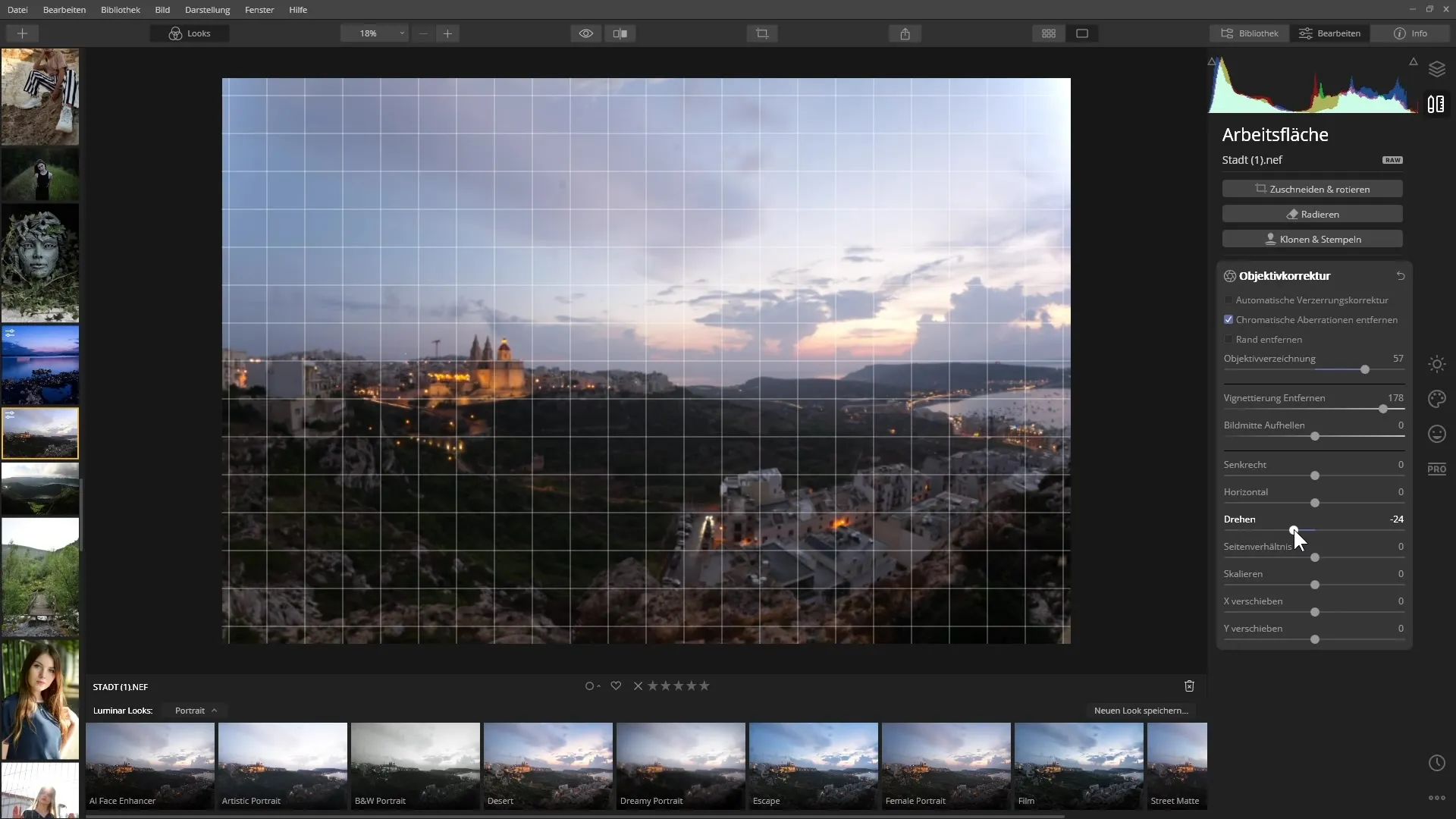
Sklep – Luminar 4: Optimalna orodja za obdelavo slik
Z predstavljenimi orodji v Luminar 4 si zdaj sposoben enostavno obdelovati svoje slike. Ne glede na to, ali gre za obračanje, obrezovanje, retuširanje ali popravke napak objektivov – imaš nadzor nad vsakim korakom obdelave, da svoje fotografije dvigneš na naslednjo raven.
Pogosto zastavljena vprašanja
Kako lahko sliko obrnem v Luminar 4?Desno klikni na sliko in izberi možnost „Obrni“ iz kontekstnega menija.
Ali lahko enostavno odstranim nezaželene dele slike?Da, uporabi funkcijo brisanja za učinkovito odstranjevanje nezaželenih predmetov.
Kako deluje kloniranje in žigosanje v Luminar 4?Drži tipko Alt, da izbereš del slike kot vir in ga postaviš na drugo mesto.
Kako popravim objektivne izkrivljenosti v svojih slikah?Uporabi funkcijo za popravilo objektivov, da odstraniš kromatične aberacije in izkrivljenosti.
Kaj lahko storim, če želim razveljaviti korak obdelave?Uporabi lahko ukaz „Razveljavi“ v meniju za obdelavo.


